Cách tạo tài khoản, đăng ký iCloud bằng số điện thoại di động giúp bạn có thể dễ dàng truy cập App Store để tải các ứng dụng yêu thích. Ngoài ra, đăng ký iCloud người dùng còn có thể sử dụng các dịch vụ khác của Apple.
- Cách đăng ký iCloud bằng email đơn giản nhất
- Cách đăng ký Internet Banking Vietcombank trên điện thoại
- Sửa lỗi không thể tạo tài khoản iCloud, Apple ID
- Cách tạo tài khoản skype trên điện thoại Android, iPhone
- Đăng ký iCloud bằng Gmail
Thông qua việc đăng ký iCloud bằng email, người dùng sẽ được trải nghiệm thiết bị đang dùng một cách tối ưu nhất: Dễ dàng xác định vị trí, định vị địa điểm điện thoại đang ở đâu khi chẳng may bị rơi, bị kẻ xấu đánh cắp, dễ dàng đồng bộ hóa dữ liệu có trên máy qua đó không phải lo lắng về vấn đề bị mất các thông tin, dữ liệu quan trọng...
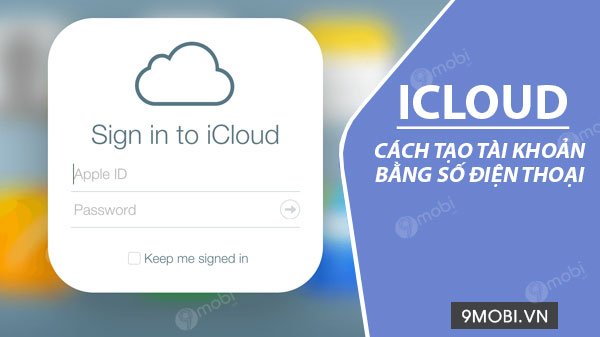
Hướng dẫn tạo tài khoản iCloud bằng số điện thoại
Cách đăng ký iCloud bằng số điện thoại
Bước 1: Mở chức năng Cài đặt trên thiết bị đang sử dụng, chọn mục Đăng nhập vào iPhone

Bước 2: Lựa chọn dòng Bạn không có ID Apple hoặc đã quên --> Nhấn Tạo ID Apple ở cửa sổ nhỏ hiện ra tiếp theo.
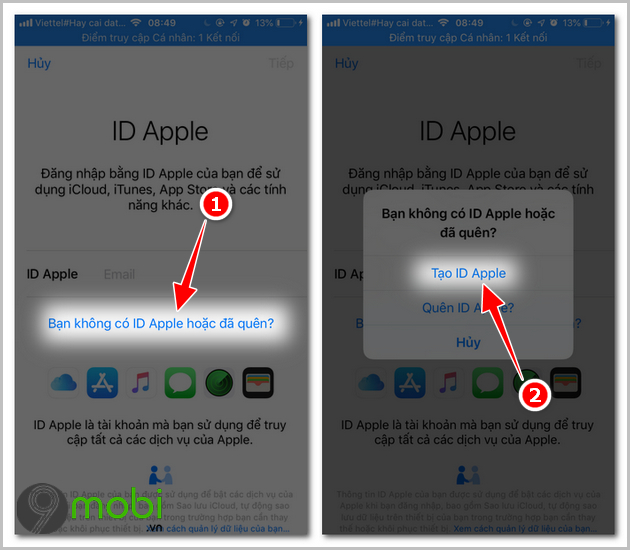
Bước 3: Lựa chọn ngày sinh của bạn và nhấn vào Tiếp theo.
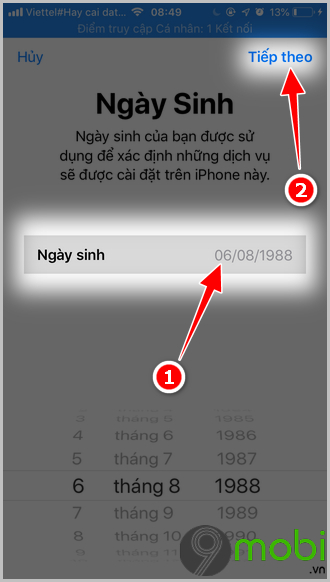
Tiến hành nhập Họ Tên của bạn và nhấn vào Tiếp theo
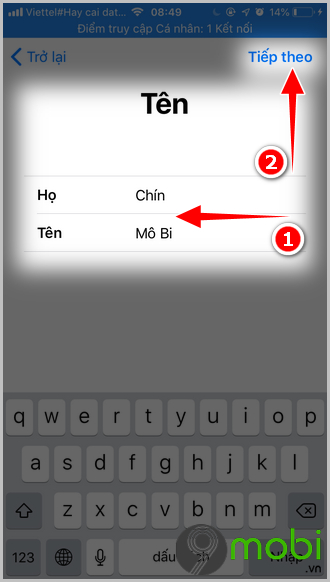
Bước 4: Cửa sổ kế tiếp lúc này sẽ hiển thị ra 2 tùy chọn:
+ Sử dụng địa chỉ email hiện tại: Dùng một địa chỉ email bất kỳ mà bạn đã tạo sẵn trước đó
+ Nhận email iCloud miễn phí: Dùng địa chỉ mail có đuôi: abcef@icloud.com do Apple cung cấp
Nên sử dụng email có sẵn của bạn để thuận tiện cho việc quản lý tài khoản sau này. Và trong bài viết bên dưới đây, 9mobi.vn sẽ lựa chọn mục đầu tiên để đăng ký tài khoản: Sử dụng địa chỉ email hiện tại
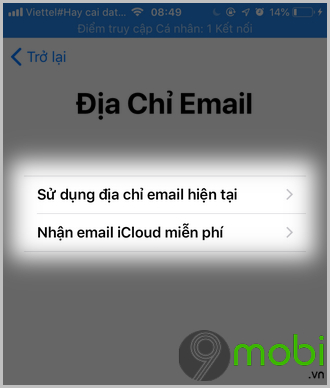
- Xem thêm: Cách đăng ký iCloud bằng Gmail
Bước 5: Kích chọn vào mục Sử dụng địa chỉ email hiện tại -->Nhập địa chỉ email mà bạn đã tạo sẵn trước đó --> Nhấn Tiếp theo để sang bước kế tiếp.
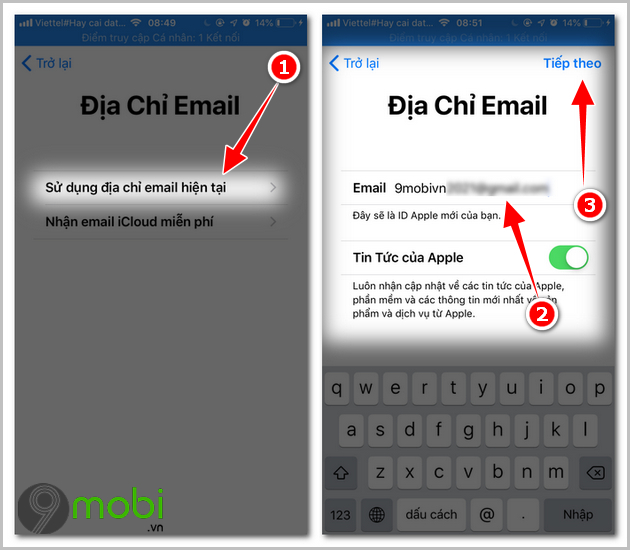
Bước 6: Tiến hành nhập mật khẩu và xác minh lại mật khẩu muốn đặt để tạo tài khoản --> Nhấn Tiếp theo
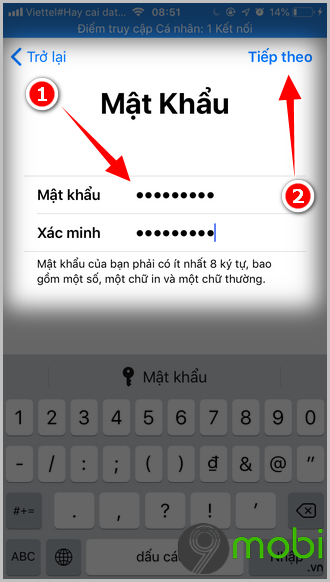
Bước 7: Cửa sổ kế tiếp, bạn chọn mục Sử dụng số khác -->Nhập số điện thoại cần xác minh --> Nhấn Tiếp theo
Bước 8: Cuối cùng bạn nhập mã xác minh được gửi về --> Nhấn Tiếp Theo --> Nhấn Đồng ý để chấp nhận các quy định và điều khoản khi sử dụng dịch vụ qua đó tạo tài khoản iCloud bằng số điện thoại
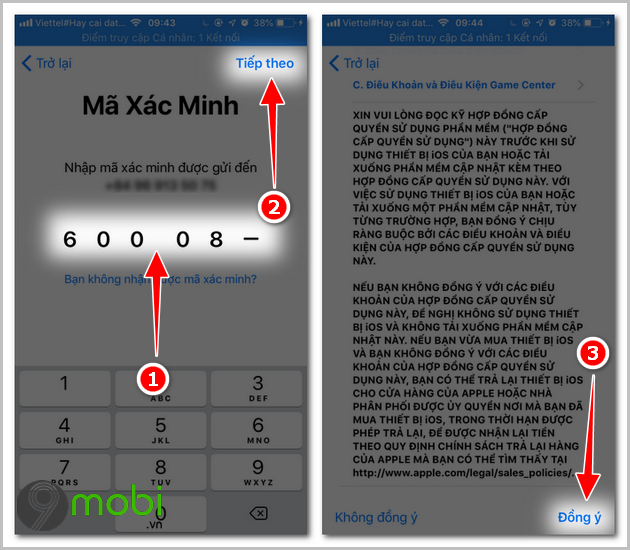
Sau khi đã tạo tài khoản thành công, lúc này bạn đã có thể tiến hành đăng nhập và sử dụng các tiện ích, tính năng của dịch vụ iCloud này
- Xem thêm: Cách đăng nhập iCloud
https://9mobi.vn/cach-dang-ky-icloud-bang-so-dien-thoai-27318n.aspx
Chỉ với 7 bước thực hiện đơn giản và ngắn gọn bên trên là bạn đã có thể đăng ký iCloud bằng số điện thoại thành công. Nếu gặp bất kỳ lỗi hoặc vấn đề gì trong quá trình tạo tài khoản hãy để lại ngay bình luận phía bên dưới để nhận hỗ trợ và giải đáp kịp thời.